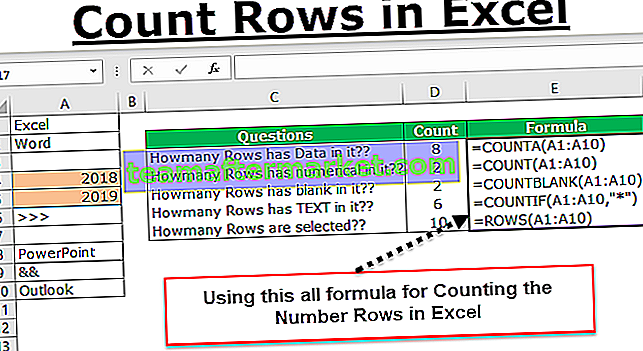Meno formula in Excel
In Excel non abbiamo alcuna formula incorporata per la sottrazione o il meno, usiamo l'operatore meno (-) per fare la sottrazione aritmetica in Excel, per sottrarre due valori l'uno dall'altro dobbiamo usare anche l'operatore uguale a per rendere meno una formula , ad esempio, = valore 1- valore 2 è una formula meno in cui sottraiamo il valore 1 dal valore 2, nota che i valori devono essere nello stesso formato per evitare errori nella formula.
Come utilizzare la formula meno in Excel?
In Excel per l'aggiunta di due numeri, abbiamo la funzione SOMMA in Excel, tuttavia, non abbiamo alcuna formula di sottrazione per i numeri meno in Excel. Una formula dovrebbe iniziare con un segno di uguale nella cella di destinazione.
Supponiamo di avere 5 nella cella A1 e 3 nella cella B1. Voglio sottrarre il valore in B1 da A1. Voglio che il risultato venga mostrato nella cella C1. La formula nella cella C1 dovrebbe essere così = A1 - B1.

Possiamo anche inserire direttamente i valori nella cella C1 stessa.

Anche se possiamo inserire direttamente i numeri nella formula, è sempre consigliabile fornire riferimenti di cella. Perché fornire riferimenti di cella rende la formula dinamica e aggiorna il valore automaticamente se ci sono modifiche.
Esempi di calcolo negativo
Puoi scaricare questo modello Excel per formula meno qui - Modello Excel per formula menoEsempio 1
Dispongo di dati sul costo preventivato rispetto al costo effettivo per l'anno 2018. Il dipartimento finanziario mi ha fornito questi due dati. Devo scoprire l'importo dello scostamento se il costo preventivato rientra o meno nel limite?

Come faccio a scoprire l'importo della varianza? Devo detrarre il costo preventivato dal costo effettivo.
Devo detrarre B2 da A2 usando la formula meno.

Premi invio per vedere il risultato

Ora trascina la formula meno nella cella C9 per determinare gli altri valori,

Dal risultato di cui sopra, è chiaro che solo un elemento rientra nel budget, ovvero la cella C6. Se la varianza è negativa, allora è superiore al numero preventivato e se la varianza è positiva, allora rientra nel numero preventivato.
Esempio n. 2
Conosciamo le basi del calcolo del meno. In questo esempio, vedremo come trattare un numero negativo e un numero positivo.
Ho dati sui numeri di profitti e perdite trimestrali.

Devo trovare la varianza da Q1 a Q2, da Q3 a Q4, da Q5 a Q6.
La formula usuale dovrebbe essere Varianza = Q1 - Q2, Variance = Q3 - Q4, Variance = Q5 - Q6.

Caso 1:
Ora guarda la prima varianza nella perdita Q1 era -150000 nel secondo Q2 l'utile è 300000 e la varianza complessiva dovrebbe essere un profitto di 150000. Ma la formula mostra -450000. Questo è uno degli svantaggi dell'utilizzo ciecamente della formula meno in Excel.
Dobbiamo modificare la formula qui. Invece di sottrarre Q1 da Q2, dobbiamo aggiungere Q1 a Q2. Poiché ci sono un numero positivo e un numero negativo, dobbiamo includere più cantare qui. La base della matematica è più * meno = meno.

Caso 2:
Ora guarda la terza varianza nella perdita Q5 era -75000 e nella perdita Q6 era -125000. La varianza dovrebbe essere -50000, non +50000.
Dobbiamo sottrarre in excel il valore Q6 dal valore Q5. Poiché ci sono due numeri negativi, dobbiamo prendere il numero negativo più alto e da quel numero, dobbiamo dedurre l'altro numero negativo.

In questo modo, dobbiamo fare le operazioni di sottrazione in Excel. Dovresti conoscere le basi della matematica per affrontare questo tipo di situazioni.
Esempio n. 3
Di seguito i dati che mi vengono forniti dal responsabile commerciale. Questi dati sono i dati di vendita individuali per il suo team. I dati includono l'obiettivo individuale e il contributo delle vendite effettive individuali.
Mi ha chiesto di scoprire la percentuale di varianza e livello di efficienza per ogni dipendente.

Qui per prima cosa ho bisogno di trovare la varianza e la formula è Actual - Target, per l'efficienza la formula è Actual / Target e per Variance% la formula è Efficiency% - 1.
Calcola l'importo della varianza

L'importo della varianza viene calcolato sottraendo Actual dal numero Target.
Ora trascina la formula nella cella D10 per determinare gli altri valori,

Calcola la percentuale di efficienza

L'efficienza viene calcolata dividendo il valore effettivo per il target. (se il risultato viene visualizzato in decimali, applicare la formattazione percentuale)
Ora trascina la formula nella cella E10 per determinare gli altri valori,

Calcola la percentuale di varianza

La percentuale di varianza viene calcolata sottraendo 1 da una percentuale di efficienza.
Ora trascina la formula nella cella F10 per determinare gli altri valori,

Cose da ricordare
- Applicare la formattazione percentuale in caso di risultati decimali.
- Possiamo inserire direttamente i numeri o fornire un riferimento di cella.
- Fornire un riferimento di cella rende la formula dinamica.
- Tieni sempre a mente le regole matematiche di base.
- Cerca di imparare la regola BODMAS in matematica.